Azure portalını kullanarak ExpressRoute Direct oluşturma
Bu makalede, Azure portalını kullanarak ExpressRoute Direct'in nasıl oluşturulacağı gösterilmektedir. ExpressRoute Direct, dünyanın farklı yerlerine stratejik olarak dağıtılmış eşleme konumlarında doğrudan Microsoft küresel ağına bağlanmanızı sağlar. Daha fazla bilgi için bkz. ExpressRoute Direct Hakkında.
Başlamadan önce
ExpressRoute Direct'i kullanmadan önce aboneliğinizi kaydetmeniz gerekir. Kaydetmek için ExpressRoute Direct'e İzin Ver özelliğini aboneliğinize kaydedin:
Azure portalında oturum açın ve kaydetmek istediğiniz aboneliği seçin.
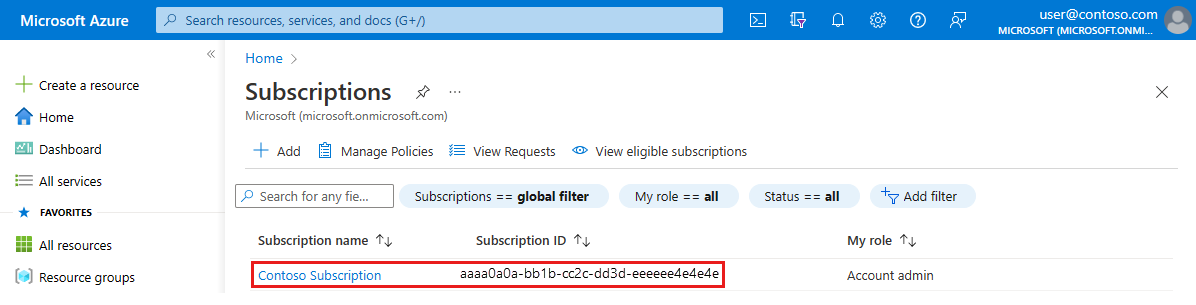
Sol taraftaki menüden Ayarlar altından Önizleme özellikleri'ni seçin. Ardından arama kutusuna ExpressRoute yazın.
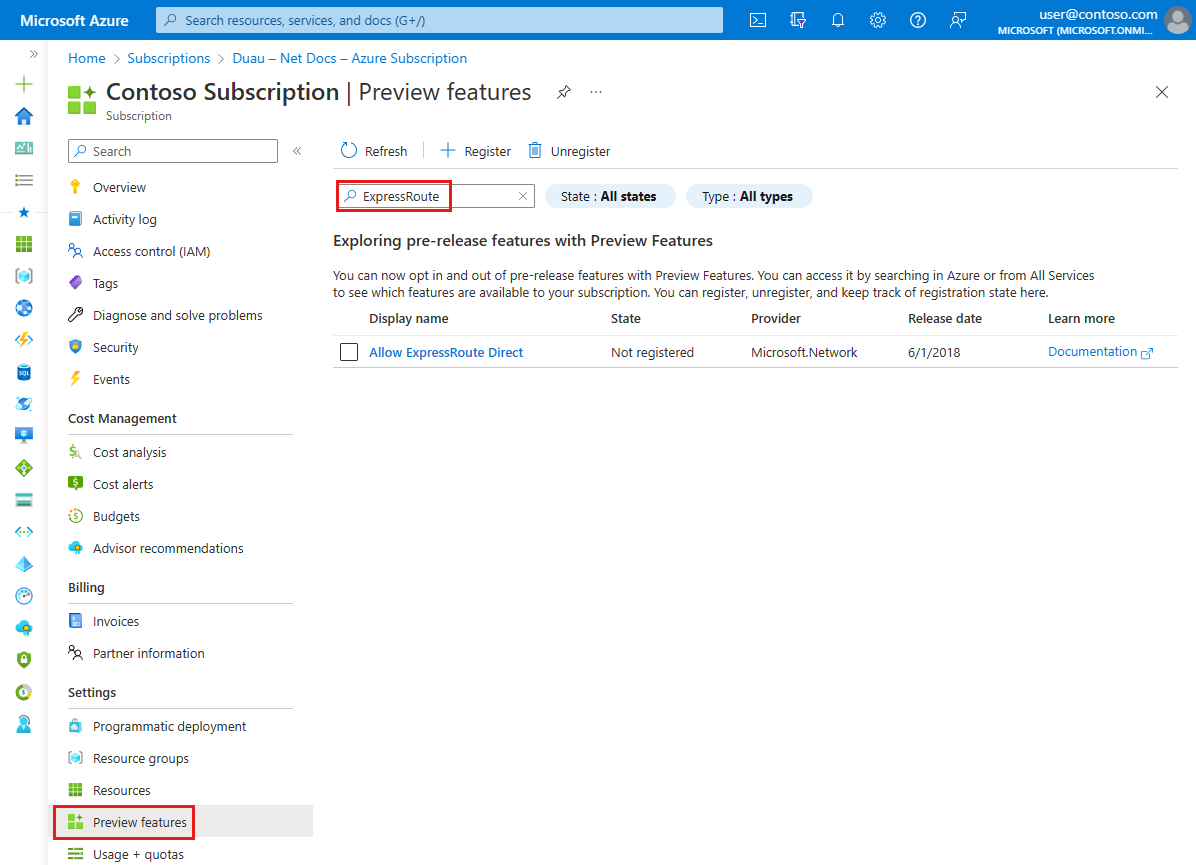
ExpressRoute Direct'e İzin Ver'in yanındaki onay kutusunu seçin ve ardından sayfanın üst kısmındaki + Kaydet düğmesini seçin.

State sütununun altında ExpressRoute Direct'e İzin Ver seçeneğinin Kayıtlı olduğunu onaylayın.
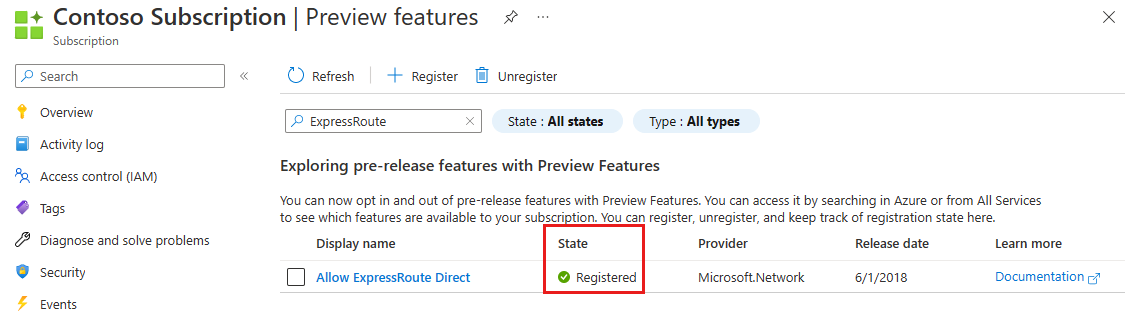
ExpressRoute Direct oluşturma
Kaynak oluştur sayfasında, Arama hizmeti ve market kutusuna ExpressRoute Direct yazın.
Sonuçlardan ExpressRoute Direct'i seçin.
ExpressRoute Direct sayfasında Oluştur'u seçerek ExpressRoute Direct Oluştur sayfasını açın.
Başlangıç olarak Temel Bilgiler sayfasındaki alanları tamamlayın.
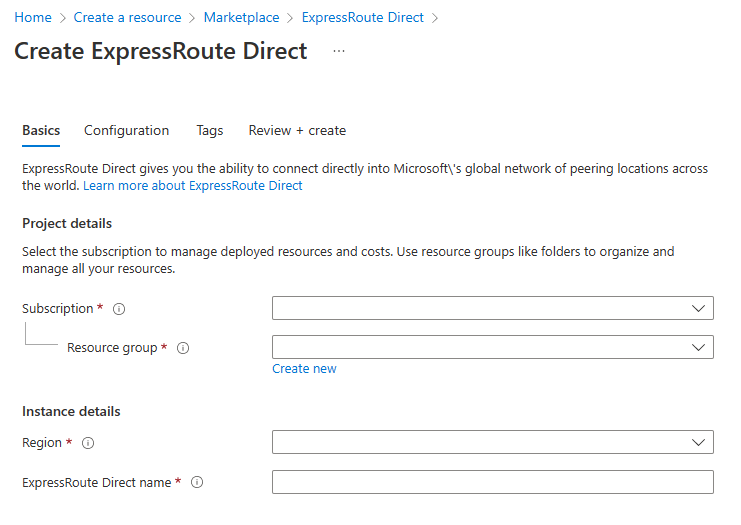
- Abonelik: Yeni bir ExpressRoute Direct oluşturmak için kullanmak istediğiniz Azure aboneliği. Sonraki bir adımda oluşturulan ExpressRoute Direct kaynağı ve ExpressRoute bağlantı hatları aynı abonelikte olmalıdır.
- Kaynak grubu: Yeni ExpressRoute Direct kaynağının oluşturulacağı Azure kaynak grubu. Mevcut bir kaynak grubunuz yoksa yeni bir tane oluşturabilirsiniz.
- Bölge: Kaynağın oluşturulacağı Azure genel bölgesi.
- ExpressRoute Direct adı: Yeni ExpressRoute Direct kaynağının adı.
Ardından Yapılandırma sayfasındaki alanları tamamlayın.
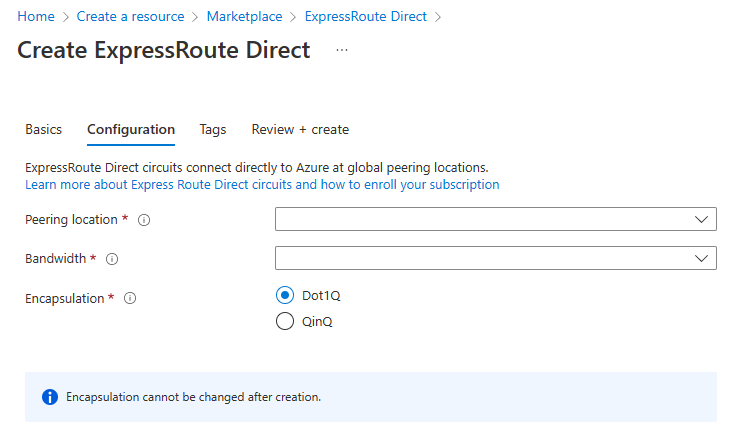
- Eşleme Konumu: ExpressRoute Direct kaynağına bağlanabileceğiniz eşleme konumu. Eşleme konumları hakkında daha fazla bilgi için Bkz . ExpressRoute Konumları.
- Bant genişliği: Ayırmak istediğiniz bağlantı noktası çifti bant genişliği. ExpressRoute Direct hem 10 Gb hem de 100 Gb bant genişliği seçeneklerini destekler. İstediğiniz bant genişliği belirtilen eşleme konumunda kullanılamıyorsa Azure portalında bir Destek İsteği açın.
- Kapsülleme: ExpressRoute Direct hem QinQ hem de Dot1Q kapsüllemesini destekler.
- QinQ seçilirse, her ExpressRoute bağlantı hattına dinamik olarak bir S-Tag atanır ve ExpressRoute Direct kaynağı boyunca benzersiz olur.
- Bağlantı hattındaki her C-Tag bağlantı hattında benzersiz olmalıdır, ancak ExpressRoute Direct'te benzersiz olmamalıdır.
- Dot1Q kapsüllemesi seçilirse, ExpressRoute Direct kaynağının tamamında C-Tag'in (VLAN) benzersizliğini yönetmeniz gerekir.
- QinQ seçilirse, her ExpressRoute bağlantı hattına dinamik olarak bir S-Tag atanır ve ExpressRoute Direct kaynağı boyunca benzersiz olur.
Önemli
ExpressRoute Direct yalnızca bir kapsülleme türü olabilir. ExpressRoute Direct oluşturulduktan sonra kapsülleme değiştirilemez.
Tüm kaynak etiketlerini belirtin, ardından ExpressRoute Direct kaynak ayarlarını doğrulamak için Gözden geçir + oluştur'u seçin.
Doğrulama tamamlandıktan sonra Oluştur'u seçin. Dağıtımınızın devam ettiğini bildiren bir ileti görürsünüz. ExpressRoute Direct kaynağınız oluşturulduğunda bu sayfada bir durum görüntülenir.
Yetki Belgesi (LOA) Oluşturma
ExpressRoute Direct kaynağının genel bakış sayfasına gidin ve Yetkilendirme Mektubu Oluştur'u seçin.
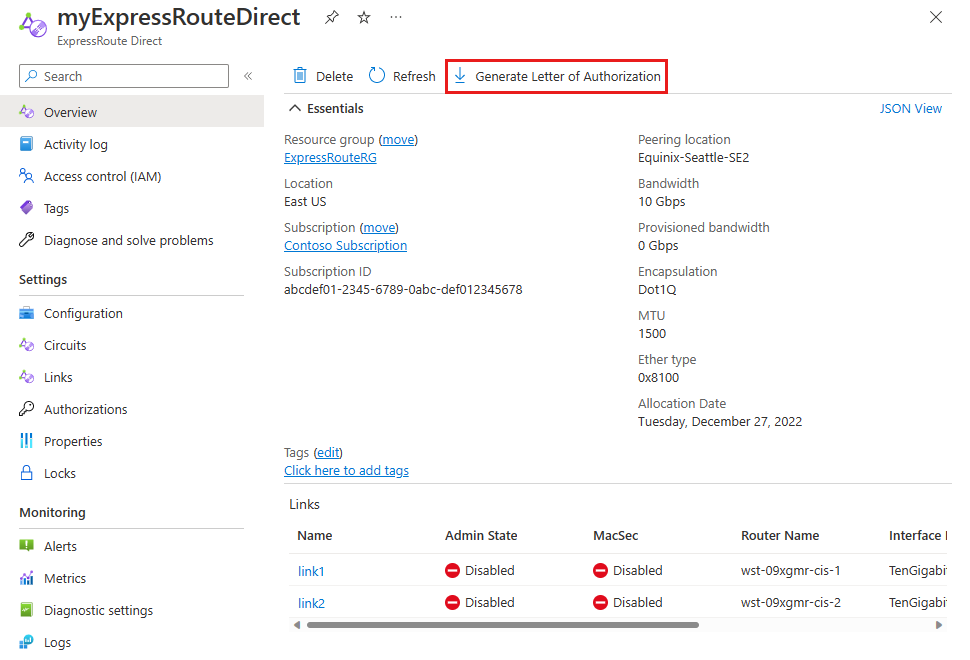
Mektubu oluşturmak için şirketinizin adını girin ve İndir'i seçin.
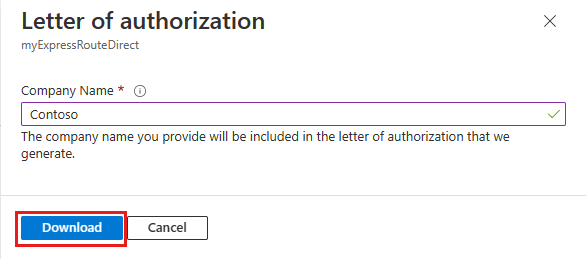
Bağlantıların Yönetici Durumunu Değiştirme
Bu işlem, her çapraz bağlantının birincil ve ikincil için her yönlendiriciye düzgün bir şekilde düzeltme eki uygulandığından emin olmak üzere bir Katman 1 testi gerçekleştirmek için kullanılmalıdır.
ExpressRoute Direct kaynağından sol taraftaki menüden Ayarlar altında Bağlantılar'ı seçin. Ardından Yönetici Durumunu Etkin olarak değiştirin ve Bağlantı 1 için Kaydet'i seçin.
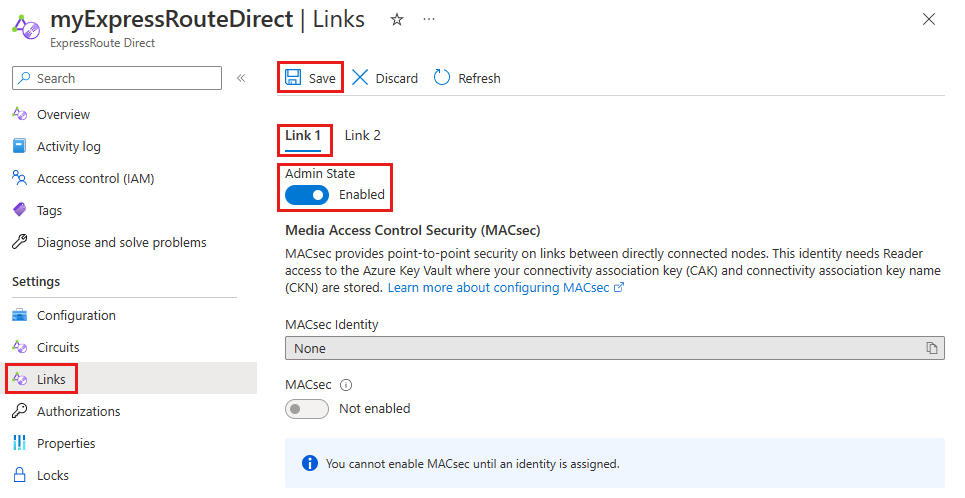
Bağlantı 2 sekmesini seçin. Ardından Yönetici Durumunu Etkin olarak değiştirin ve Bağlantı 2 için Kaydet'i seçin.
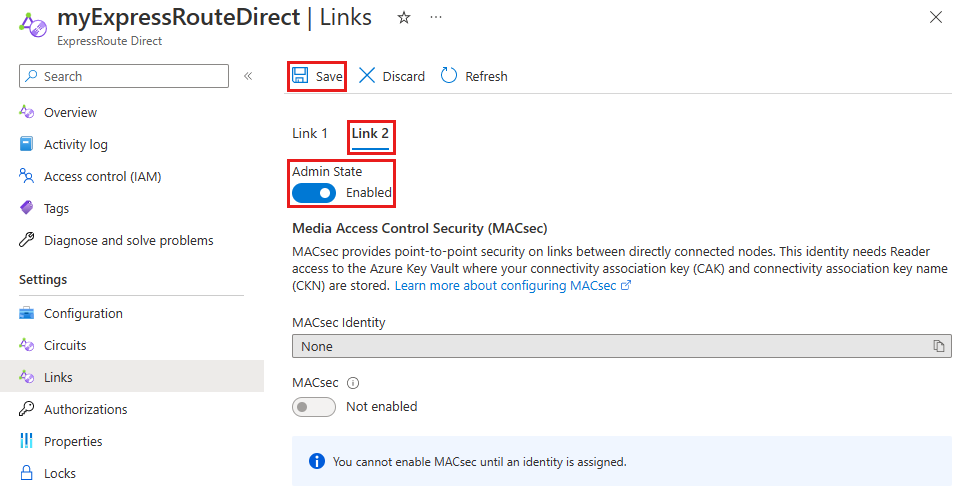
Önemli
Faturalama, her iki bağlantıda da yönetici durumu etkinleştirildiğinde başlar.
Bağlantı hattı oluşturma
Varsayılan olarak, ExpressRoute Direct kaynağının bulunduğu abonelikte 10 bağlantı hattı oluşturabilirsiniz. Bu sayı destekle artırılabilir. Hem Sağlanan hem de Kullanılan Bant Genişliğini izlemek sizin sorumluluğundadır. Sağlanan bant genişliği, ExpressRoute Direct kaynağındaki tüm bağlantı hatlarının bant genişliğinin toplamıdır. Kullanılan bant genişliği, temel alınan fiziksel arabirimlerin fiziksel kullanımıdır.
ExpressRoute Direct'te yalnızca ana hatlarıyla belirtilen senaryoları desteklemek için kullanılabilecek daha fazla bağlantı hattı bant genişliği vardır. Bu bant genişlikleri şunlardır: 40 Gb/sn ve 100 Gb/sn.
SkuTier Yerel, Standart veya Premium olabilir.
SkuFamily yalnızca MeteredData olmalıdır. ExpressRoute Direct'te sınırsız desteklenmez.
Aşağıdaki adımlar, ExpressRoute Direct iş akışından bir ExpressRoute bağlantı hattı oluşturmanıza yardımcı olur. İsterseniz, normal devre iş akışını kullanarak da bir bağlantı hattı oluşturabilirsiniz, ancak bu yapılandırma için normal devre iş akışı adımlarını kullanmanın bir avantajı yoktur. Daha fazla bilgi için bkz . ExpressRoute bağlantı hattı oluşturma ve değiştirme.
ExpressRoute Direct kaynağından sol taraftaki menüden Ayarlar altından Devreler'i ve ardından + Ekle'yi seçin.
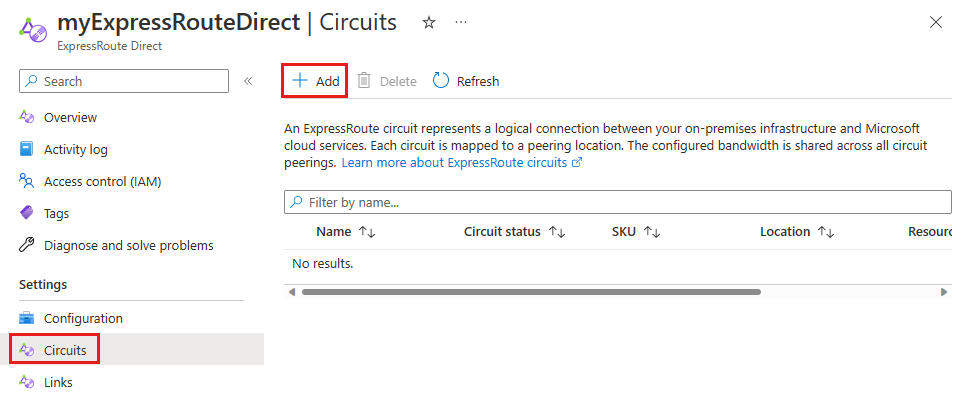
Başlangıç olarak Temel Bilgiler sayfasındaki alanları tamamlayın.

- Abonelik: Yeni bir ExpressRoute bağlantı hattı oluşturmak için kullanmak istediğiniz Azure aboneliği. ExpressRoute bağlantı hattının ExpressRoute Direct kaynağıyla aynı abonelikte olması gerekir.
- Kaynak grubu: Yeni ExpressRoute bağlantı hattı kaynağının oluşturulacağı Azure kaynak grubu. Mevcut bir kaynak grubunuz yoksa yeni bir tane oluşturabilirsiniz.
- Bölge: Kaynağın oluşturulacağı Azure genel bölgesi. Bölge ExpressRoute Direct kaynağıyla aynı olmalıdır.
- Ad: Yeni ExpressRoute bağlantı hattı kaynağının adı.
Ardından Yapılandırma sayfasındaki alanları tamamlayın.
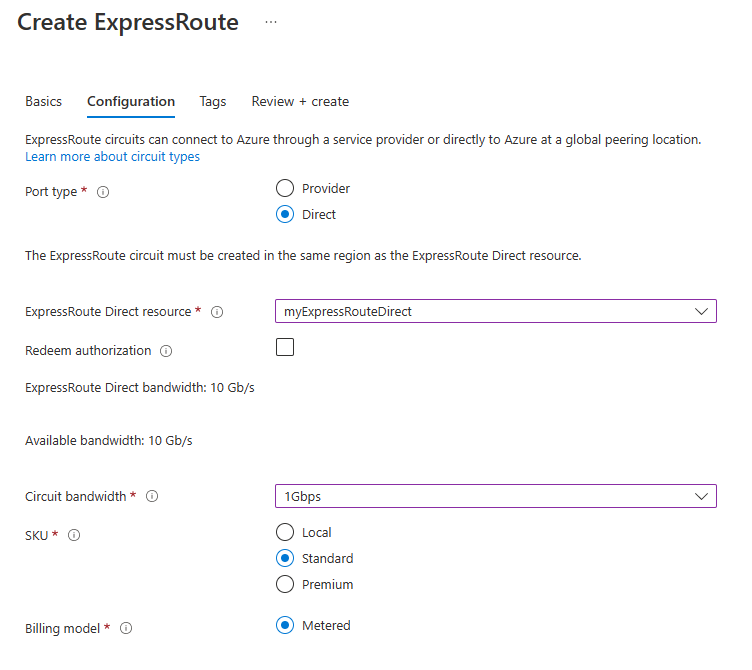
- Bağlantı noktası türü: ExpressRoute Direct ile bağlantı hattı oluşturmak için bağlantı noktası türü olarak Doğrudan'ı seçin.
- ExpressRoute Direct kaynağı: Önceki bölümde oluşturduğunuz ExpressRoute Direct kaynağını seçin.
- Devre bant genişliği: Bağlantı hattı için bant genişliğini seçin. ExpressRoute Direct bağlantı noktası için bant genişliği kullanımını takip edin.
- SKU: Ortamınıza en uygun ExpressRoute bağlantı hattı için SKU türünü seçin.
- Faturalama modeli: Oluşturma sırasında ExpressRoute Direct ile yalnızca Tarifeli faturalama modeli devreleri desteklenir.
Not
Devre oluşturulduktan sonra Tarifeli'den Sınırsız'a geçiş yapabilirsiniz. Bu değişiklik tamamlandıktan sonra geri alınamaz. Faturalama modelini değiştirmek için ExpressRoute Direct bağlantı hattının yapılandırma sayfasına gidin.
Kaynak etiketlerini belirtin, ardından gözden geçir + Oluştur'u seçerek kaynağı oluşturmadan önce ayarları doğrulayın.
Doğrulama tamamlandıktan sonra Oluştur'u seçin. Dağıtımınızın devam ettiğini bildiren bir ileti görürsünüz. ExpressRoute bağlantı hattı kaynağınız oluşturulduğunda bu sayfada bir durum görüntülenir.
ExpressRoute Direct'i ve farklı bir abonelikteki bağlantı hatlarını etkinleştirme
ExpressRoute Direct kaynağına gidin ve sol taraftaki menüden Ayarlar altında Yetkilendirmeler'i seçin. Ardından yeni yetkilendirme için bir ad girin ve Kaydet'i seçin.
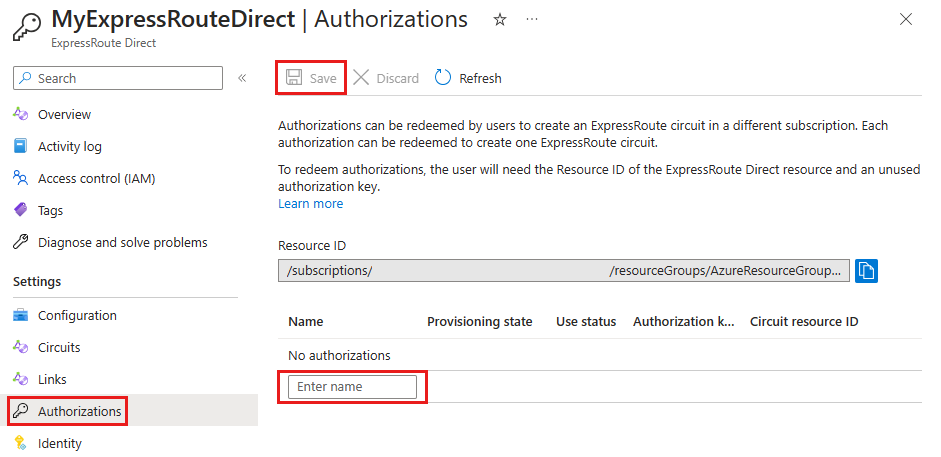
Farklı bir abonelikte veya Microsoft Entra kiracısında yeni bir ExpressRoute bağlantı hattı oluşturun.
Bağlantı noktası türü olarak Doğrudan'ı seçin ve Yetkilendirme kullan kutusunu işaretleyin. ExpressRoute Direct kaynağının kaynak URI'sini girin ve 2. adımda oluşturulan yetkilendirme anahtarını girin.
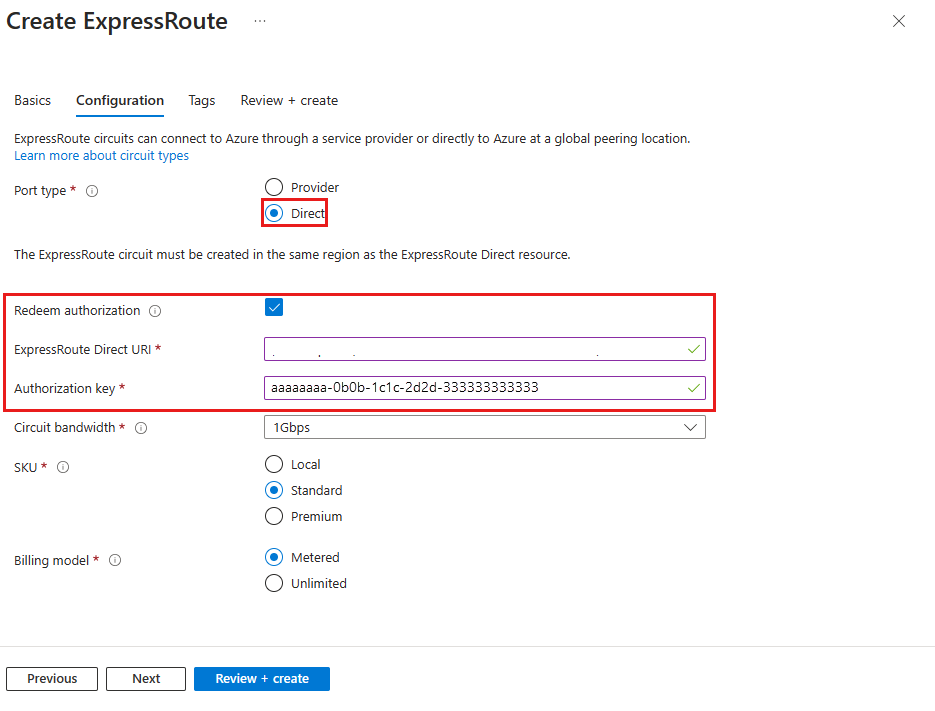
Kaynağı oluşturmadan önce ayarları doğrulamak için Gözden Geçir + Oluştur'u seçin. Ardından Oluştur'u seçerek yeni ExpressRoute bağlantı hattını dağıtın.
Sonraki adımlar
ExpressRoute bağlantı hattını oluşturduktan sonra sanal ağları ExpressRoute bağlantı hattınıza bağlayabilirsiniz.
Geri Bildirim
Çok yakında: 2024 boyunca, içerik için geri bildirim mekanizması olarak GitHub Sorunları’nı kullanımdan kaldıracak ve yeni bir geri bildirim sistemiyle değiştireceğiz. Daha fazla bilgi için bkz. https://aka.ms/ContentUserFeedback.
Gönderin ve geri bildirimi görüntüleyin